Notebooky grafických karet Duel zahrnují integrovanou grafickou jednotku Intel GPU (Graphics Processing Unit) a vyhrazenou grafickou kartu NVIDIA nebo AMD. Někteří hráči Minecraftu s duálními grafickými notebooky by se mohli divit, proč tato hra nepoužívá své vyhrazené GPU pro lepší grafický výkon.
Uživatelé musí nakonfigurovat Minecraft tak, aby místo výchozího Intel využil vyhrazený GPU.
Takto mohou uživatelé opravit Minecraft, který nepoužívá vyhrazený GPU
1. Vyberte grafickou kartu NVIDIA
- Chcete-li nakonfigurovat Minecraft tak, aby využíval vyhrazený GPU na notebooku NVIDIA, klikněte pravým tlačítkem na plochu a vyberte Ovládací panel NVIDIA.
- Vybrat Spravovat 3D nastavení na levé straně okna.
- Chcete-li vybrat grafickou kartu NVIDIA pro všechny hry, vyberte možnost Vysoce výkonný procesor NVIDIA v rozevírací nabídce Preferovaný grafický procesor na kartě Globální nastavení.
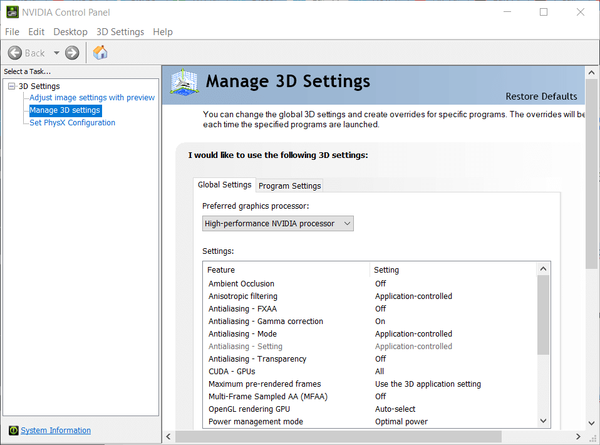
- Chcete-li konkrétněji vybrat grafickou kartu NVIDIA pro Minecraft, klikněte na kartu Nastavení programu.
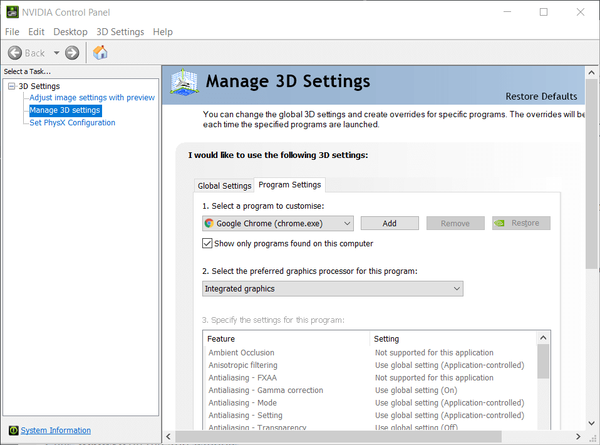
- Klikněte na ikonu Přidat knoflík.
- Klepněte na Procházet v okně Přidat.
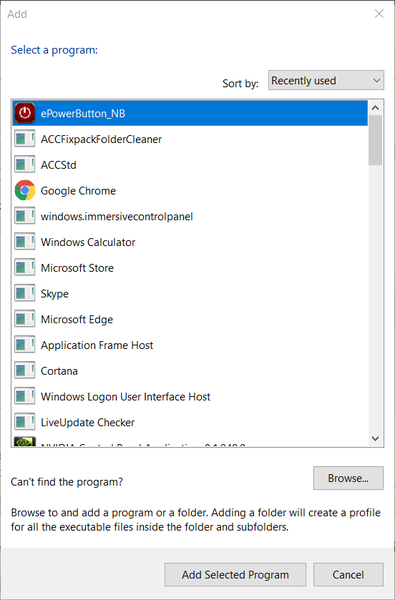
- Poté otevřete složku Minecraft v okně Přidat.
- Otevřete podsložku bin Minecraftu, která může být na této výchozí cestě: C: Program Files (x86) Minecraftruntimejre-x641.8.0_25bin.
- Ve složce bin vyberte Javaw.exe.
- Poté klikněte na ikonu otevřeno volba.
- S vybranou cestou Javaw.exe klikněte na Vyberte preferovanou grafickou kartu pro tento program rozevírací nabídka.
- Vybrat Vysoce výkonný procesor NVIDIA volba.
- zmáčkni Aplikovat knoflík.
Uživatelé s notebooky NVIDIA si mohou také vybrat a Vysoce výkonný procesor NVIDIA možnost kontextové nabídky. Kliknutím pravým tlačítkem na ikonu Minecraftu otevřete jeho kontextovou nabídku.
Poté vyberte Vysoce výkonný procesor NVIDIA možnost na Běh s grafickým procesorem podnabídka kontextové nabídky.
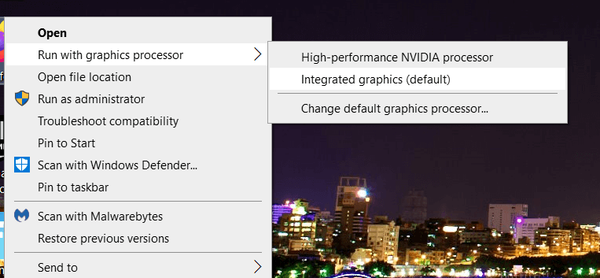
2. Vyberte AMD GPU
- Hráči Minecraftu s GPU AMD budou muset kliknout pravým tlačítkem na plochu a vybrat Nastavení AMD Radeon.
- Poté klikněte na kartu Systém.
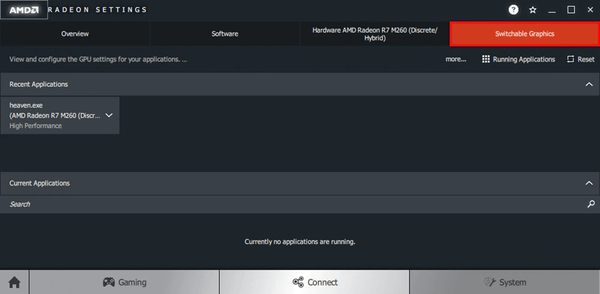
- Klikněte na kartu Přepínatelná grafika.
- Vybrat Nainstalované profilové aplikace možnost získat přehled o nainstalovaném softwaru.
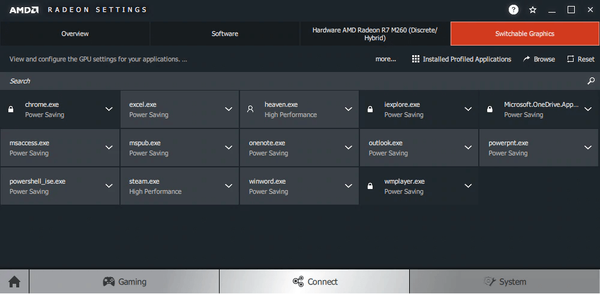
- Klikněte na ikonu Procházet možnost vybrat Javaw.exe pro Minecraft.
- Kliknutím na Javaw.exe vyberte Vysoký výkon možnost pro diskrétní GPU.
3. Vyberte Vysokovýkonný grafický procesor pomocí Nastavení
- Uživatelé si navíc mohou vybrat svůj vysoce výkonný GPU pro Minecraft prostřednictvím aplikace Nastavení systému Windows 10.
- Chcete-li to provést, klikněte na ikonu Sem zadejte prohledávání hlavního panelu knoflík.
- Poté zadejte klíčové slovo nastavení grafiky do vyhledávacího pole.
- Kliknutím na Nastavení grafiky otevřete okno Nastavení, jak je uvedeno níže.

- Vybrat Univerzální aplikace pokud máte Minecraft z MS Store.
- Klikněte na ikonu Vyberte aplikaci v nabídce vyberte Minecraft.
- Klikněte na ikonu Možnosti tlačítko pro Minecraft.
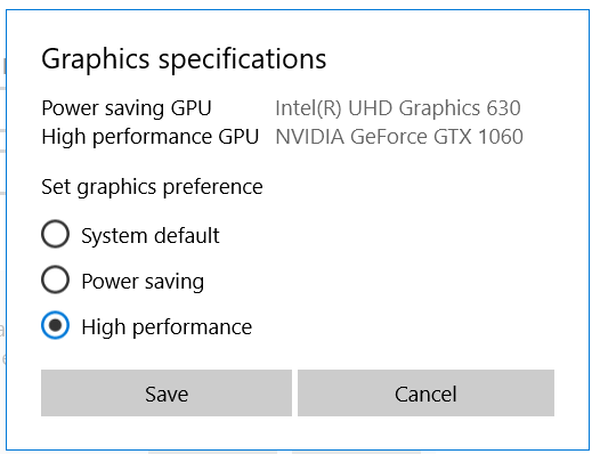
- Vybrat Vysoký výkon přepínač.
- zmáčkni Uložit knoflík.
Takto můžete nakonfigurovat Minecraft tak, aby místo integrované alternativy používal diskrétní GPU. Pak získáte lepší grafický výkon pro Minecraft, když ho budete hrát. Můžete také nakonfigurovat grafická nastavení duelu GPU stejně pro ostatní hry.
FAQ: Další informace o Minecraftu
- Používá Minecraft GPU?
Vše záleží na tom, jakou verzi Minecraftu pro PC používáte. Například protože je Java Edition napsána v Javě, používá místo GPU váš procesor. Pokud tedy chcete, aby Minecraft běžel lépe, zvažte především upgrade CPU.
- Potřebuji ke spuštění Minecraftu výkonný počítač?
Minecraft byl vytvořen s ohledem na běžného uživatele PC, takže pokud nechcete používat pokročilé režimy shaderu, nepotřebujete k jeho hraní výkonnější herní PC.
- Jsou online hry Minecraft striktně pay-to-play?
Připojit se k oficiálním serverům Minecraftu je možné, pouze pokud zaplatíte předplatné. LAN hry jsou však zcela zdarma.
- Minecraft
 Friendoffriends
Friendoffriends



